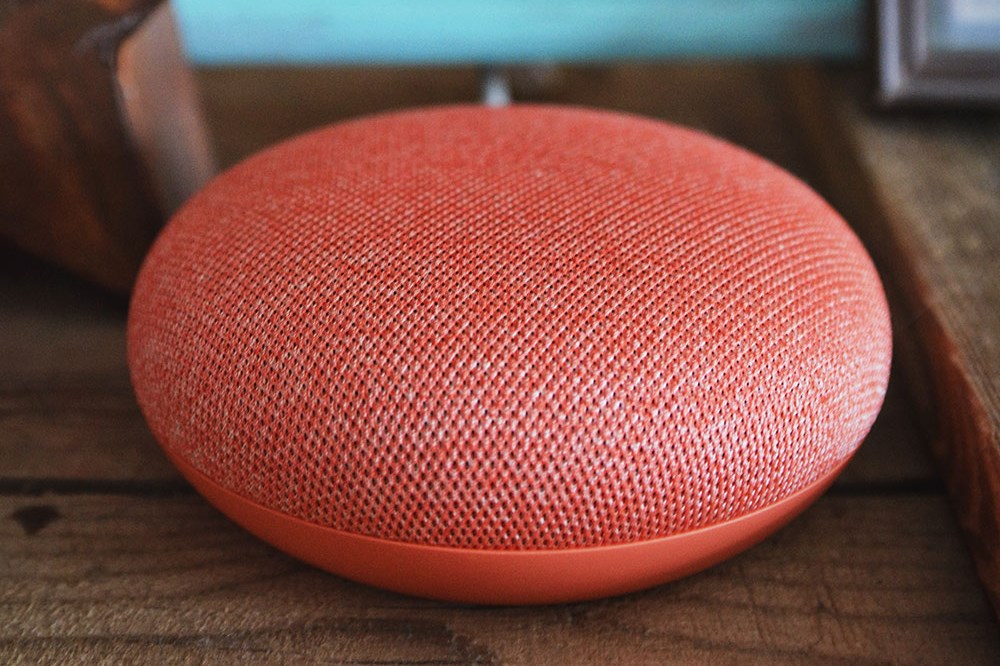Google Home Hub — это комбинация интеллектуальных устройств, подключенных к мобильному приложению, которое позволяет вам полностью контролировать свой дом.
Содержание
Этот концентратор связан с вашим аккаунтом Google, то есть, как только вы его настроите, он будет хранить все персонализированные данные, историю и изменения. Удаление концентратора Google Home по сути означает отвязку аккаунта и сброс настроек устройств.
Если вы хотите приступить к этому тщательному процессу, продолжайте читать эту статью.
Шаг первый: отвяжите аккаунт от устройств концентратора Google Home
Первое, что вы должны сделать, это удалить аккаунт Google с концентратора Google Home. Это означает, что вы должны отвязать свой аккаунт от всех подключенных устройств Домашнего концентратора, чтобы вы могли выполнить сброс настроек до заводских и начать все заново.
Выполните следующие шаги:
- Убедитесь, что ваше смарт-устройство (Android или iOS) подключено к той же сети, что и Домашний концентратор Google.
- Запустите приложение Домашний концентратор Google на смартфоне.
- Нажмите кнопку «Устройства» в правом верхнем углу экрана.
- Найдите свое устройство Google Home.
- Нажмите меню в правом верхнем углу экрана устройства.
- Выберите «Настройки».
- Нажмите «Связанные учетные записи».
- Выберите «X» рядом с вашей учетной записью Google.
- Подтвердите удаление аккаунта и введите свои учетные данные, если появится запрос.
- Выберите ‘Unlink’.

Следуя одному из этих способов, вы удалите свой аккаунт из Google Home Hub. Однако связанные устройства и все, что вы к ним добавили, останутся. Чтобы полностью удалить Домашний концентратор, необходимо удалить его и выполнить жесткий сброс всех устройств по одному.
Шаг второй: Отвязать устройства и удалить Home
Теперь, когда ваш аккаунт не связан с Домашним концентратором, вы можете легко отвязать все подключенные устройства. Для этого необходимо выполнить следующие инструкции:
- Запустите приложение Google Home Hub.
- Нажмите на знак плюс в правом верхнем углу экрана.
- Выберите опцию «Настройка устройства».
- Нажмите «Что-то уже настроено?» в нижней части меню. Вы увидите все устройства, связанные с вашей системой Hub.
- Нажмите «x» рядом с каждым из них, чтобы отсоединить их от Google Home.
После того как все устройства отсоединены, вы можете удалить Google Home. Для этого просто нажмите кнопку «Настройки» в приложении Google Home Hub и выберите «Удалить этот дом».
Если вы отключили все устройства от дома и отвязали все учетные записи членов семьи, приложение удалит ваш Home Hub. Остается только сбросить настройки устройств Hub на заводские.
Шаг третий: Заводской сброс устройств
Несмотря на то, что вы отвязали все устройства от Google Home, все настроенные данные на них останутся. Поэтому необходимо выполнить сброс настроек до заводских.
При сбросе настроек до заводских они вернутся к исходным настройкам (таким, какими они были, когда вы их только распаковали). Это заключительный шаг, который позволит вашему концентратору Google Home начать все сначала.
Для каждого из устройств концентратора Google Home требуется свой метод сброса к заводским настройкам, и мы рассмотрим каждый из них:
- Google Home: Длительно нажмите кнопку отключения микрофона на задней панели устройства. Удерживайте ее, пока не услышите, как Google Assistant подтверждает команду.
- Google Nest Mini: Выключите микрофон (кнопка находится сбоку) и дождитесь, пока светодиодный индикатор станет оранжевым. Длительно нажмите на центр устройства (индикаторы находятся сверху от центра), и вскоре начнется сброс.
- Google Home Mini: Это устройство имеет встроенную кнопку жесткого сброса прямо под шнуром питания. Нажмите и удерживайте ее, пока не услышите звук, подтверждающий, что устройство сброшено.
- Google Home Max: Как и вышеупомянутое устройство, Home Max имеет встроенную кнопку сброса к заводским настройкам на задней панели устройства. Нажмите и удерживайте ее около 15 секунд, и Google Assistant должен подтвердить сброс устройства.
- Google Nest Hub: Чтобы сбросить устройство к заводским настройкам, необходимо долго нажимать обе клавиши громкости на задней панели устройства. Вы можете применить тот же метод для Google Nest Hub Max.
После отсоединения учетной записи, а затем отсоединения устройств и сброса к заводским настройкам вы можете начать с нуля. Просто запустите приложение и устройство снова, настройте его (с новой учетной записью) и снова свяжите устройства.
Данные учетной записи Google остаются на учетной записи
Прежде чем вы решитесь удалить Google Home Hub, вы должны знать, что все, что связано с удаленной учетной записью, останется в облаке и не исчезнет. Поэтому, если вы решите снова подключить тот же аккаунт, все данные и история, такие как голосовые фрагменты, останутся в журнале активности.
Поэтому лучший способ начать все сначала — создать совершенно новый аккаунт для Google Home Hub или очистить всю историю аккаунта, прежде чем снова подключать его к концентратору.
Почему вы хотите стереть свой Google Home Hub? Создали бы вы новый аккаунт? Поделитесь своими мыслями в разделе комментариев ниже.
YouTube видео: Как сбросить настройки концентратора Google Home на заводские
Вопросы и ответы по теме: “Как сбросить настройки концентратора Google Home на заводские”
Как сбросить все настройки до заводского?
3. Первый способ сделать сброс данных — через меню1. Откройте «Настройки». 2. Выберите пункт «Общие настройки». 3. Выберите пункт «Сброс». 4. Выберите пункт «Сброс данных». 5. Выберите пункт «Сбросить» (также возможен вариант «Сброс устройства» или «Удалить все»). 6. Устройство перезагрузится и данные удалятся.
Как сбросить настройки в Google Home?
В приложении Google Home1. Откройте приложение Google Home . 2. Нажмите и удерживайте карточку устройства. 3. В правом верхнем углу экрана выберите “Настройки” Ещё Сброс на настроек Сбросить настройки.
Как сделать настройки по умолчанию?
Как сбросить настройки браузера Chrome1. Запустите браузер Chrome на компьютере. 2. В правом верхнем углу окна выберите значок с тремя точками Настройки. 3. Выберите Сбросить настройки Восстановление настроек по умолчанию Сбросить настройки.
Как сбросить настройки до заводских планшет Леново?
Решение1. Включите tablet и войдите в систему, если это необходимо. 2. Нажмите на значок настроек. 3. Откроется страница настроек . 4. Нажмите Резервное копирование и сброс . 5. Откроется страница «Резервное копирование и восстановление» . 6. Выберите Сброс заводских данных . 7. Это открывает страницу с предупреждением.
Как сбросить до заводских настроек с помощью кнопок?
**Все устройства:**1. Выключить устройство 2. Зажать одновременно три кнопки: клавишу увеличения громкости «Volume Up», клавишу «Главный экран» и кнопку включения 3. Дождаться загрузки меню 4. Клавишами изменения громкости выбрать пункт wipe data/factory reset и нажать кнопку включения
Чем отличается сброс и стереть контент и настройки?
При восстановлении заводских настроек стираются все данные и настройки на устройстве. В том числе стираются любые приложения, установленные без Вашего ведома, и сбрасываются настройки конфиденциальности, чтобы у людей и приложений не было доступа к Вашей геопозиции.